Як відновити пошкоджений профіль користувача Windows: детальна інструкція
Як виправити пошкоджений профіль користувача windows? Профіль користувача в операційній системі Windows є важливою частиною роботи комп’ютера. У ньому …
Читати статтю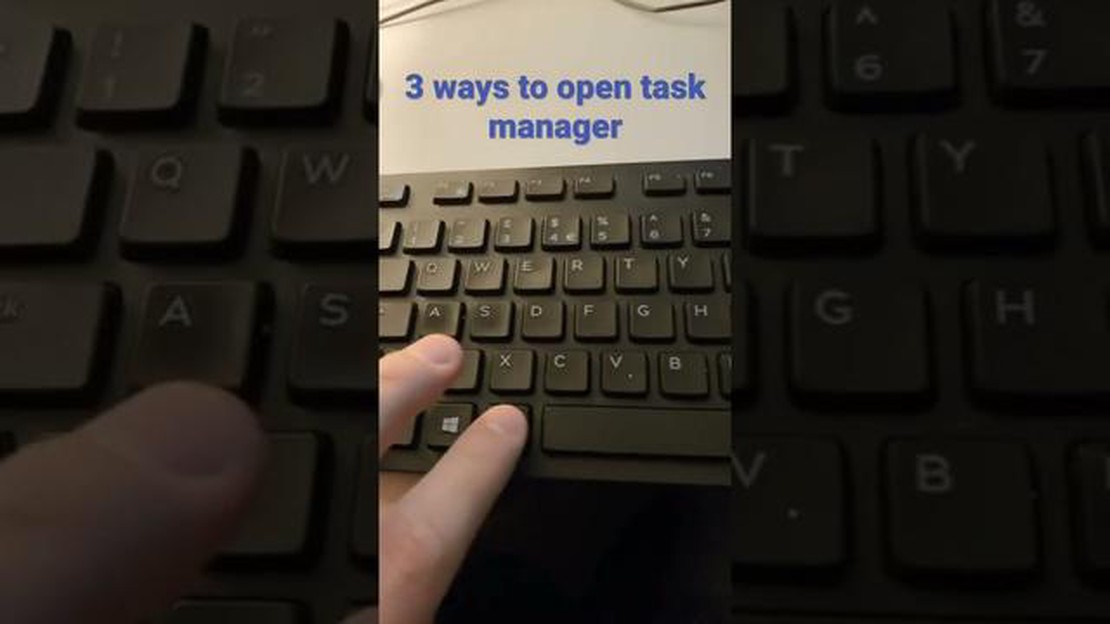
Ви, ймовірно, вже знайомі з диспетчером завдань Windows 10 - це корисний інструмент, який дає змогу вам керувати запущеними процесами, відстежувати продуктивність і закривати небажані завдання. Однак, можливо, ви не знаєте, що є безліч способів швидкого доступу до диспетчера завдань, не вдаючись до пошуку по стартовому меню.
У цій статті ми розглянемо 12 способів, які допоможуть вам відкрити диспетчер завдань Windows 10 швидше і спростять вашу роботу. Можливо, ви вже знайомі з деякими з них, але ми впевнені, що знайдете тут нові та корисні способи, які ще не використовували.
Ось і все - 12 способів швидкого доступу до диспетчера завдань у Windows 10. Тепер ви знаєте, як відкрити диспетчер завдань швидше і спростити свою роботу. Виберіть будь-який із цих способів, який найзручніший для вас, і насолоджуйтеся керуванням завданнями та процесами на вашому комп’ютері.
Диспетчер завдань у Windows 10 є важливим інструментом, який дає змогу відстежувати запущені процеси, керувати додатками та ресурсами системи. Існує кілька способів швидкого доступу до диспетчера завдань, і в цій статті ми розглянемо 12 з них.
Ось вам 12 способів швидкого доступу до диспетчера завдань у Windows 10. Виберіть найзручніший для вас і почніть керувати процесами та ресурсами на своєму комп’ютері ще швидше!
Найшвидший і найпростіший спосіб відкрити диспетчер завдань у Windows 10 - це використовувати комбінацію клавіш Ctrl + Shift + Esc. Натиснувши одночасно на ці три клавіші, ви миттєво відкриєте вікно диспетчера завдань.
Диспетчер завдань - це потужний інструмент, який дає змогу контролювати та керувати роботою додатків і процесів на вашому комп’ютері. Він дає змогу відстежувати завантаження процесора, пам’яті та диска, а також закривати або перезапускати програми, що зависли або не працюють.
При використанні поєднання клавіш Ctrl + Shift + Esc диспетчер завдань відкриється безпосередньо в основному режимі, відображаючи список активних процесів і додатків. Ви можете перемикатися між вкладками “Процеси”, “Подробиці”, “Запуск”, “Служби” та “Користувачі”, щоб отримати більш детальну інформацію про роботу вашої системи.
Додаткові можливості диспетчера завдань включають можливість завершити процеси, змінити пріоритет роботи процесів, вимкнути автозапуск програм під час запуску системи та багато іншого. Для цього просто клацніть правою кнопкою миші на процесі або програмі та виберіть потрібну дію з контекстного меню.
На закінчення, поєднання клавіш Ctrl + Shift + Esc - це найшвидший і найзручніший спосіб відкрити диспетчер завдань у Windows 10. Воно дає змогу миттєво отримати доступ до безлічі функцій і можливостей, які допоможуть вам контролювати і керувати роботою вашого комп’ютера.
Читайте також: Як вирішити проблему, коли Hisense TV не завантажує програми - Посібник з усунення несправностей
Диспетчер завдань у Windows 10 є важливим інструментом для управління запущеними процесами та обліку системних ресурсів. Замість використання сполучень клавіш або командного рядка, ви можете швидко запустити диспетчер завдань через меню “Пуск”.
Також можна використовувати альтернативний спосіб:
Це простий і швидкий спосіб відкрити диспетчер завдань у Windows 10, який може бути корисним за необхідності швидкого контролю системи, зупинки або завершення завдань або пошуку додаткової інформації про працюючі процеси.
Один із найпоширеніших способів відкрити диспетчер завдань у Windows 10 - це використати комбінацію клавіш Ctrl + Alt + Del. Це поєднання клавіш відкриває спеціальне меню з доступом до різних функцій, включно з диспетчером завдань.
Щоб відкрити диспетчер завдань за допомогою клавіш Ctrl+Alt+Del, виконайте такі кроки:
Після виконання цих кроків ви побачите спеціальне меню, в якому можна вибрати опцію “Диспетчер завдань”. Клацніть по цій опції або натисніть клавішу Enter на клавіатурі, щоб відкрити диспетчер завдань.
Читайте також: Що змушує людей грати в ігрові автомати?
Диспетчер завдань - це інструмент операційної системи Windows, який дає змогу відстежувати та керувати запущеними процесами та додатками. Ви можете використовувати диспетчер завдань для перевірки навантаження на процесор, пам’ять і мережу, а також для закриття непрацюючих програм або процесів.
Використання поєднання клавіш Ctrl+Alt+Del для відкриття диспетчера завдань є одним із найшвидших способів доступу до цього інструменту в Windows 10.
Є кілька способів відкрити диспетчер завдань у Windows 10. Найпростіший - натиснути комбінацію клавіш Ctrl + Shift + Esc. Також можна відкрити його за допомогою Ctrl+Alt+Del і вибравши “Диспетчер завдань” з меню. Ще один спосіб - натиснути праву кнопку миші на панелі завдань і вибрати “Диспетчер завдань” із контекстного меню.
Так, можна відкрити диспетчер завдань за допомогою командного рядка. Для цього потрібно натиснути Win + R, ввести “taskmgr” і натиснути Enter. Диспетчер завдань відкриється.
Для того щоб відкрити диспетчер завдань через меню “Пуск” у Windows 10, потрібно натиснути на кнопку “Пуск” у лівому нижньому кутку екрана, потім вибрати “Windows Система” і знайти “Диспетчер завдань” у списку.
Якщо панель завдань не відображається, можна відкрити диспетчер завдань за допомогою комбінації клавіш Ctrl+Alt+Del, вибравши “Диспетчер завдань” з меню. Також можна відкрити його через меню “Пуск” або командний рядок, як описано вище.
Для відкриття диспетчера завдань за допомогою команд PowerShell, потрібно натиснути поєднання клавіш Win + X і вибрати “Windows PowerShell”. Потім ввести “taskmgr” і натиснути Enter. Диспетчер завдань буде відкрито.
Щоб відкрити диспетчер завдань за допомогою комбінації клавіш, натисніть таку комбінацію: Ctrl + Shift + Esc.
Як виправити пошкоджений профіль користувача windows? Профіль користувача в операційній системі Windows є важливою частиною роботи комп’ютера. У ньому …
Читати статтюЯк вирішити проблему випадкового вимкнення Xbox Series X Якщо у вас виникли проблеми з випадковим вимкненням Xbox Series X, ви не самотні. Багато …
Читати статтюПрості способи виправити повільний Wi-Fi PS4 | Завантаження або завантаження відбувається повільно Якщо ви геймер, який грає онлайн на PlayStation 4 …
Читати статтюДля чого використовуються лемо-конектори. Лемо-конектори - це високоякісні роз’єми, які забезпечують надійне і безпечне з’єднання електронних …
Читати статтюЯк мобільні додатки можуть підвищити лояльність клієнтів 2023 року Мобільні додатки стали невід’ємною частиною нашого життя. Вони виконують безліч …
Читати статтюПомилка збою оновлення warframe: гарантоване виправлення всередині! Якщо ви є шанувальником гри Warframe, то вам напевно знайома ситуація, коли під …
Читати статтю